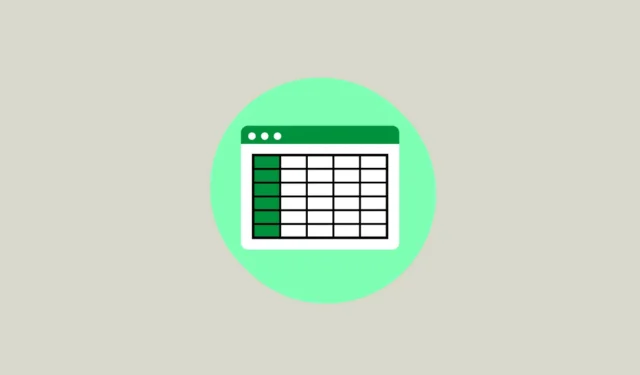
Sbloccare la potenza di ARRAYFORMULA in Fogli Google
La funzione ARRAYFORMULA in Fogli Google è una vera svolta, che consente agli utenti di applicare una singola formula a un’intera colonna senza sforzo. Questa potente funzionalità elimina la necessità di noiosi copia-incolla o trascinamento di formule su più celle, rendendo la manipolazione dei dati più rapida ed efficiente. Sia che tu stia calcolando totali o eseguendo operazioni complesse, ARRAYFORMULA può essere combinata con altre funzioni, tra cui IF , SUM e SUMIF , per automatizzare efficacemente i tuoi calcoli.
Come utilizzare ARRAYFORMULA
La sintassi per utilizzare questa funzione è ARRAYFORMULA(array_formula), che può essere applicata quando è richiesto un singolo argomento. Ciò potrebbe comportare funzioni che lavorano con diversi array della stessa dimensione, espressioni o intervalli di celle designati. La funzione ARRAYFORMULA può essere introdotta dopo aver inizialmente immesso la formula o come parte del processo di creazione della formula.
Esempio: Calcolo delle vendite totali
Consideriamo uno scenario in cui è necessario calcolare le vendite totali moltiplicando la quantità venduta per il prezzo unitario .
- Utilizzare la seguente formula:
=ARRAYFORMULA(B2:B6*C2:C6)per moltiplicare gli intervalli da B2 a B6 e da C2 a C6. - Dopo aver premuto Invio, la colonna Totali verrà automaticamente compilata con il prodotto dei valori corrispondenti.
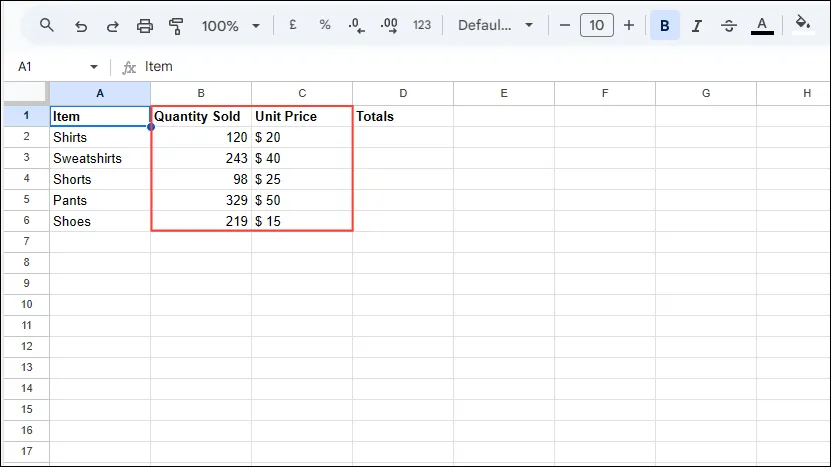
Integrazione di ARRAYFORMULA con la funzione IF
ARRAYFORMULA può funzionare perfettamente con la funzione IF , consentendo di impostare condizioni su più intervalli.
Esempio: determinazione dell’idoneità al bonus
Ad esempio, se vuoi visualizzare “Bonus” per importi superiori a 20.000 e “Nessun bonus” altrimenti, puoi implementare quanto segue:
- Inserisci questa formula:
=ARRAYFORMULA(IF(B2:B6>20000, "Bonus", "No Bonus"))per valutare l’intero intervallo specificato. - Dopo aver premuto Invio, i risultati verranno visualizzati nella sezione bonus.
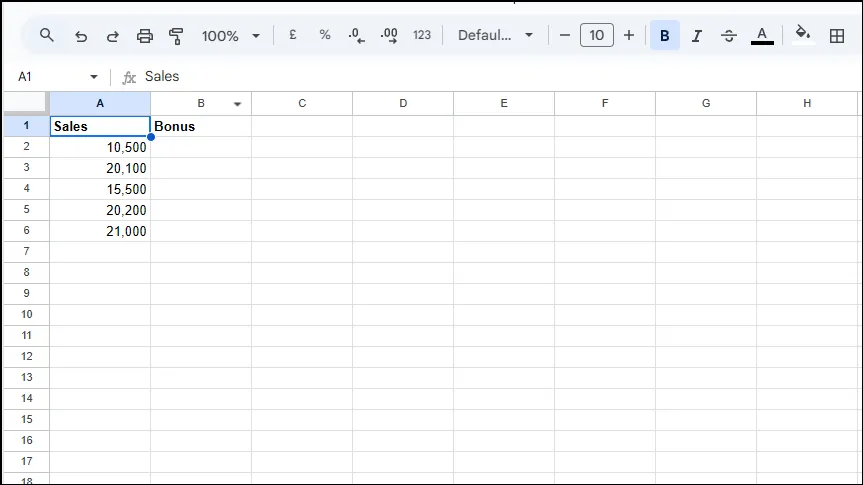
Utilizzo di ARRAYFORMULA con SUMIF
ARRAYFORMULA può essere efficacemente combinato con la funzione SUMIF per analisi dei dati più avanzate.
Esempio: conteggio degli articoli di cancelleria ordinati
Se vuoi calcolare il numero di articoli di cancelleria categorizzati ordinati, segui questi passaggi:
- Iniziamo con la formula:
SUMIF(F2:F, H2:H, D2:D). - Premere Invio per visualizzare il totale, ad esempio 32 nella cella I2.
- Per estenderlo a tutte le categorie, utilizzare:
=ARRAYFORMULA(SUMIF(F2:F, H2:H, D2:D)).
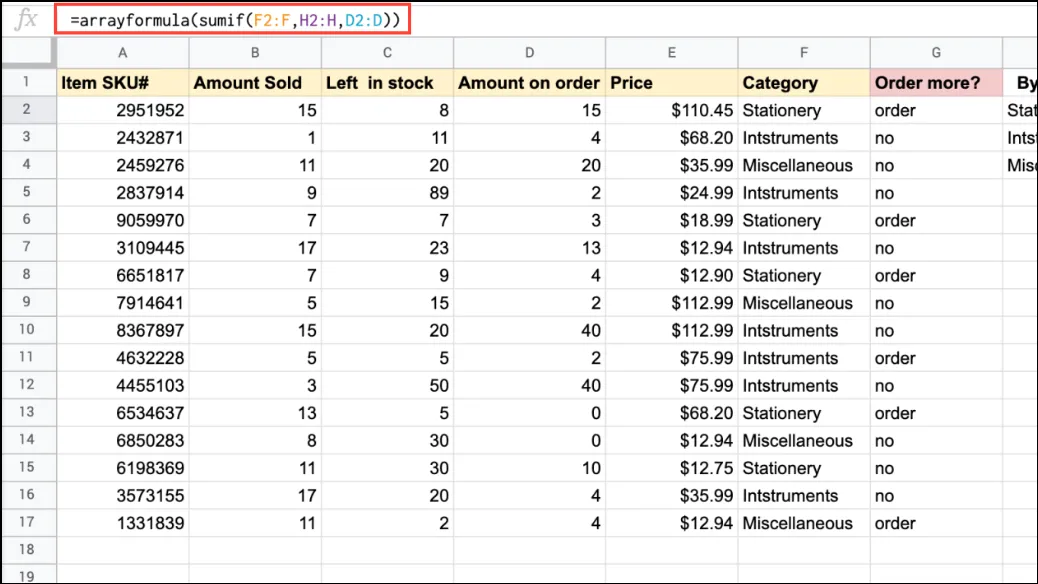
Considerazioni importanti
- Per evitare errori, assicurarsi che tutti gli array utilizzati abbiano la stessa dimensione.
- Puoi utilizzare la
Ctrl + Shift + Enterscorciatoia per inserire automaticamente ‘ARRAYFORMULA’ nella tua formula. - Le modifiche apportate alle singole celle di un ARRAYFORMULA avranno effetto su tutte le celle comprese nell’intervallo specificato.
- Si noti che ARRAYFORMULA funziona con varie funzioni, ma non supporta le funzioni di query o filtro .
Per una guida più dettagliata sull’utilizzo di ARRAYFORMULA in Fogli Google, visita questa fonte .




Lascia un commento